Telefones inteligentes, Tablets e outros dispositivos móveis são uma vantagem, oferecendo recursos que simplesmente não são viáveis para dispositivos de computação maiores.. Um desses recursos é ser capaz de reorientar a tela à vontade e com extrema facilidade.. Hoje em dia, todos os dispositivos móveis, sim sean smartphones ou tablets, tem um acelerômetro embutido: Este pequeno trinket é um sensor que reconhece a orientação do dispositivo em relação à força da gravidade e, baseado nisso, mude a orientação de retrato para paisagem. tela e vice-versa. Ter a tela do aparelho em uma orientação diferenciada é um recurso que ajuda muito na qualidade de vida, abre possibilidades infinitas e é uma das coisas mais legais sobre dispositivos móveis.
Todos os dispositivos móveis que a Apple fabrica e distribui, de iPhones e iPods ao bestial iPad, têm sensores de acelerômetro embutidos e são capazes de girar a tela. Podemos todos concordar que todos nós já estivemos lá? Mudamos a orientação do nosso dispositivo, mas a orientação da tela não muda de acordo, nos deixando chateados ou preocupados. Existem vários motivos pelos quais um iPhone, O iPod ou iPad pode se recusar a mudar de retrato para paisagem quando virado para qualquer um dos lados, e a maioria deles não é absolutamente motivo para se preocupar. Os seguintes são, em ordem decrescente de probabilidade, Possíveis causas de uma tela de dispositivo iOS recusando-se a girar com base em sua orientação física:
A rotação da tela pode ser bloqueada
A possibilidade mais óbvia quando a tela de um dispositivo iOS se recusa a girar com base em sua orientação física é o bloqueio de rotação da tela.. Todos nós sabemos como pode ser irritante quando a rotação da tela é acidentalmente ativada.: não há nada pior do que deitar de lado, use seu iPhone ou iPod e, de repente, a tela do seu dispositivo decide mudar de uma tela vertical para uma horizontal. devido a sua orientação física. É justamente para evitar situações como essa que todos os dispositivos iOS possuem um bloqueio de rotação de tela integrado que faz parte de seu sistema operacional.
Quando o bloqueio de rotação da tela está habilitado em qualquer dispositivo iOS, sua tela não mudará de orientação, não importa quantas vezes ou de que maneira você mude sua orientação física. Embora não exista tal indicador em algumas versões do iOS, na maioria das versões, você pode ver um indicador que se parece com uma seta curvada ao redor de um cadeado próximo ao indicador de bateria do dispositivo no canto superior direito da tela quando o bloqueio de rotação da tela está ativado. ativado. A tela do seu dispositivo não será reorientada em nenhuma direção enquanto o bloqueio de rotação da tela estiver ativado, então você terá que desativá-lo para poder girar a tela do seu dispositivo. Para desativar o bloqueio de rotação da tela em um dispositivo iOS, tem que:
-
Contanto que você esteja usando um dispositivo iOS com iOS 7 o posterior, deslize o dedo na parte inferior da tela do dispositivo para acessar o Centro de controle. Porém, se você estiver usando um iPhone X ou um iPad com iOS 12 o posterior, você terá que deslizar para baixo a partir do canto superior direito da tela do dispositivo.
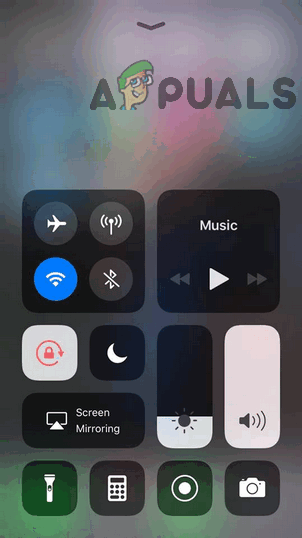
-
Procure o botão para o bloqueio de rotação da tela. Representado por uma seta curvada em torno de um cadeado, este botão está localizado abaixo dos botões de conectividade no lado esquerdo do Centro de Controle.
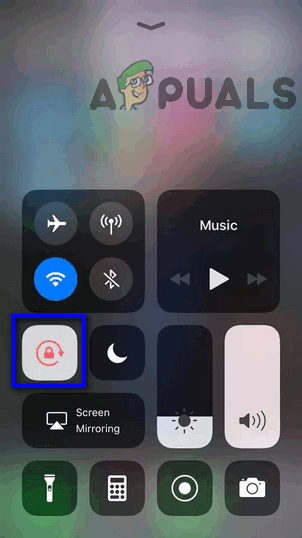
-
Se o bloqueio de rotação da tela estiver ativado, o botão será destacado. Se for esse o caso, apenas toque; Ele não será mais destacado e o bloqueio de rotação da tela do dispositivo terá sido desativado.
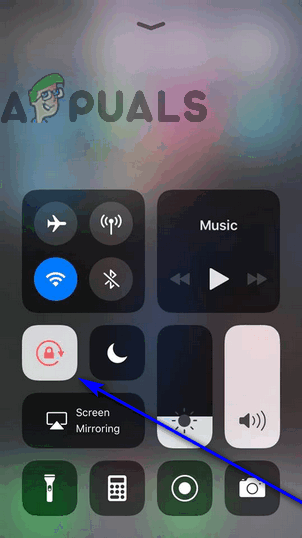
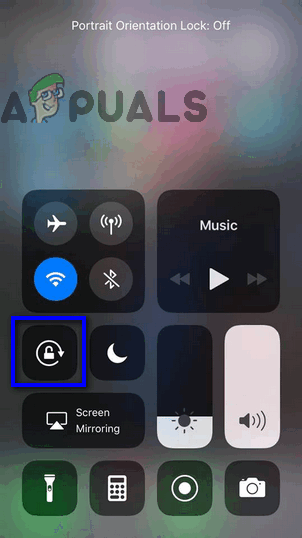
-
Pressione o botão Início ou deslize-o de cima para baixo na tela do dispositivo para fechar o Centro de Controle e voltar para onde você estava antes.
Observação: em versões iOS anteriores ao iOS 7, embora esses casos sejam bastante raros hoje em dia, a chave para o bloqueio de rotação da tela está localizada no alternador de aplicativos rápido, que pode ser carregado pressionando o botão Home duas vezes. em vez do Centro de Controle que nem existia nessas versões agora antigas do iOS.
Assim que eu fizer, a tela do seu dispositivo iOS deve girar novamente de acordo com sua orientação física. Porém, se não, bloquear a rotação da tela não é o problema.
O aplicativo que você está usando pode não suportar a rotação da tela
Nem todos os aplicativos em dispositivos iOS são adequados para uso na orientação retrato e paisagem. De fato, muitos aplicativos para dispositivos iOS simplesmente não permitem que o dispositivo mude a orientação da tela para paisagem / vertical para preservar a funcionalidade. Até mesmo as telas iniciais da maioria dos iPhones (exceto todos os iPhones que têm um sinal de mais ao lado do nome) e todos os iPods não suportam a mudança da orientação da tela e só podem ser usados com a tela do dispositivo ligada. modo retrato. Se você tentar reorientar a tela do seu dispositivo quando estiver dentro de um aplicativo e a tela simplesmente se recusar a mudar a orientação, o aplicativo pode não suportar mudanças de orientação da tela. Para verificar se este é o caso, basta acessar um aplicativo que você sabe com certeza que suporta mudanças de orientação de tela (App de fotos, por exemplo) e ver se a tela do seu dispositivo gira enquanto usa esse aplicativo. Se a tela do seu dispositivo não se reorientar de acordo com sua orientação física, mesmo quando você estiver no aplicativo Fotos, o aplicativo não é o culpado no seu caso.
O zoom da tela pode interferir na rotação da tela
Em cada iteração do iPhone, ele tem o termo Plus ao lado de seu nome, dentro dos aplicativos não é o único lugar onde você pode alterar a orientação da tela. Você também pode alternar do modo retrato para o modo de exibição na tela inicial, que é um recurso muito legal que outros dispositivos iOS não têm. Porém, esses dispositivos também têm um recurso que às vezes pode dificultar e interferir na rotação da tela na tela inicial, e esta função é conhecida como Zoom da tela. Nestes dispositivos muito maiores, Display Zoom é um recurso bacana que amplia o texto e os ícones para melhorar a legibilidade e a qualidade de vida.. Porém, fazendo isso, O recurso pode estar interferindo no recurso inerente de rotação da tela do dispositivo, evitando que a tela do dispositivo seja reorientada na tela inicial. Se o zoom da tela interferir na capacidade do seu iPhone de exibir a tela inicial no modo paisagem, o problema pode ser resolvido simplesmente desativando a função. Para desativar o zoom da tela em seu dispositivo, tem que:
-
Na tela inicial, Localize e toque em Configurações.
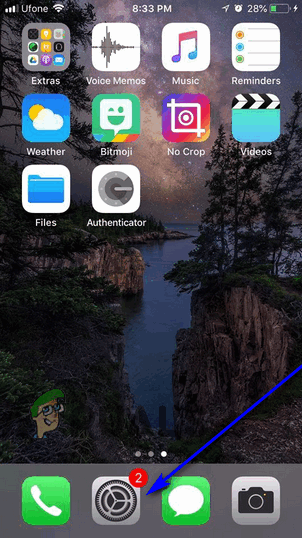
-
Role para baixo e toque em Tela e brilho.
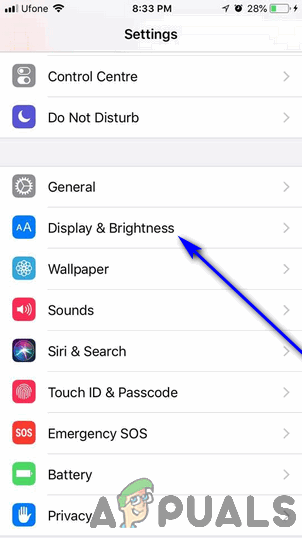
-
Na seção Zoom da tela, toque em Ver.
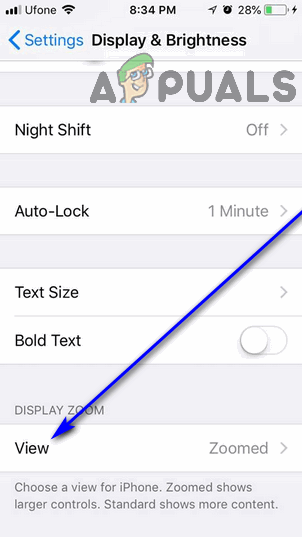
-
Clique em Padrão para selecioná-lo como o nível de zoom padrão.
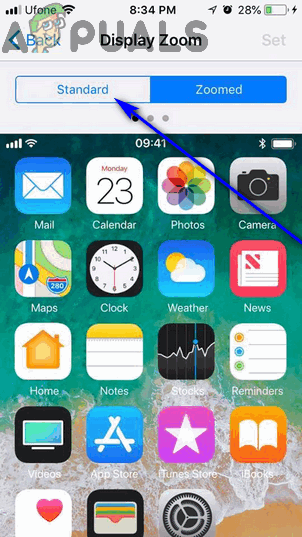
-
Clique em Definir.
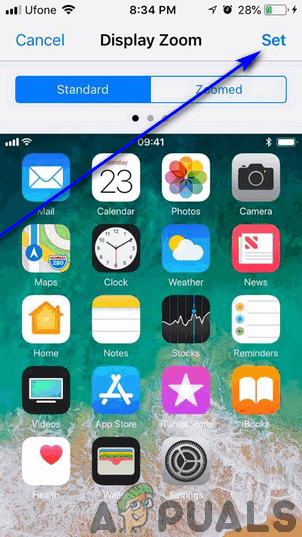
-
Clique em Usar padrão.
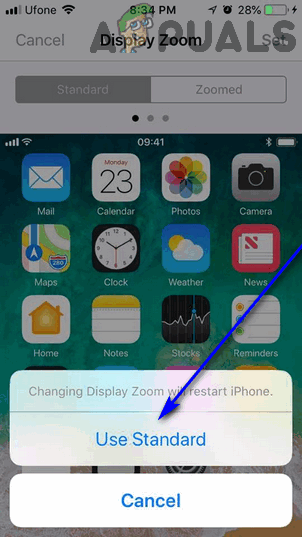
-
Assim que eu fizer, seu dispositivo irá reiniciar. Quando o dispositivo é inicializado, Você verá que o zoom da tela foi desativado e seu dispositivo pode alterar a orientação da tela novamente enquanto estiver na tela inicial.
A rotação da tela pode ser bloqueada
O iPad da Apple usa o mesmo sistema operacional iOS dos dispositivos relativamente menores que produz, mas o bloqueio de rotação da tela em algumas versões do iPad funciona um pouco diferente. Porém, é altamente improvável que seja a razão pela qual a tela do seu dispositivo iOS se recusa a girar simplesmente devido à idade dos modelos de iPad aos quais este caso específico se aplica. A menos que você esteja tendo esse problema em um iPad antes do iPad Air ou iPad Mini 3, você nem mesmo tem que considerar isso como uma possibilidade.
Porém, nesses iPads mais antigos, o bloqueio de rotação da tela pode ser ativado através do pequeno botão localizado diretamente acima do botão de volume, o botão que normalmente usamos para ativar e desativar o modo silencioso em dispositivos iOS. Se você alterar o bloqueio de rotação da tela com o botão lateral e, portanto, experimente este problema, você pode simplesmente escolher usar o interruptor para ativar o modo silencioso, combinando o problema. Para fazer isso, precisa de:
-
Na tela inicial, Localize e toque em Configurações.
-
Mover para baixo, localize e toque em Geral.
-
Procure a opção intitulada Use Side Switch to: esta configuração controla o que é usado para alternar o botão lateral, e configurá-lo para alternar para o modo silencioso, sem bloqueio de rotação da tela.
Falha de hardware
A raiz menos provável do problema pode ser uma falha de hardware por parte do seu dispositivo. Como ja disse, é o sensor do acelerômetro em um dispositivo iOS que acompanha a orientação física do dispositivo e solicita que você defina a orientação da tela de acordo. Se o sensor acelerômetro do seu dispositivo (ou qualquer outro componente associado ao sensor ou sua funcionalidade) já não funciona, a tela do seu dispositivo não será capaz de reorientar, passe o que passar. Se a causa do problema for uma falha de hardware, bloqueio de rotação da tela, o aplicativo que você está tentando usar em uma orientação de tela diferente e função de zoom da tela (bem como qualquer outro fator possível, nesse sentido) não tem absolutamente nenhum efeito na sua situação. Em caso de falha de hardware ou suspeita de falha de hardware, o curso de ação recomendado é marcar uma consulta na Apple Store mais próxima e levar seu dispositivo à loja para que seja verificado e o problema resolvido, com sorte.
Postagem Relacionada:
- ⭐ Como recuperar registros de chamadas excluídos no Android e iPhone?
- ▷ Como corrigir o erro OxE8000015 ao conectar o iPhone?
- ▷ Como aumentar o volume do alarme do iPhone X
- ▷ Como mover o histórico de bate-papo do WhatsApp do iOS para o Android
- ⭐ Como alterar o número IMEI no Android e iPhone?
- ▷ Qual é o pedido de registro de um dispositivo sintonizador de TV digital e deve ser removido?






